启动 万兴手机管家 并将您的 iPhone、iPad 或 iPod touch 连接到 PC。您的设备将被识别并显示在主窗口中。无论您传输照片、视频还是音乐,步骤都是相似的。

第 1 部分:如何在 iTunes 和 iOS 设备之间传输媒体文件?
1. 将 iPhone 媒体文件传输到 iTunes
Step1连接 iPhone、iPad、iPod Touch 后,单击主窗口上的将设备媒体传输到 iTunes。
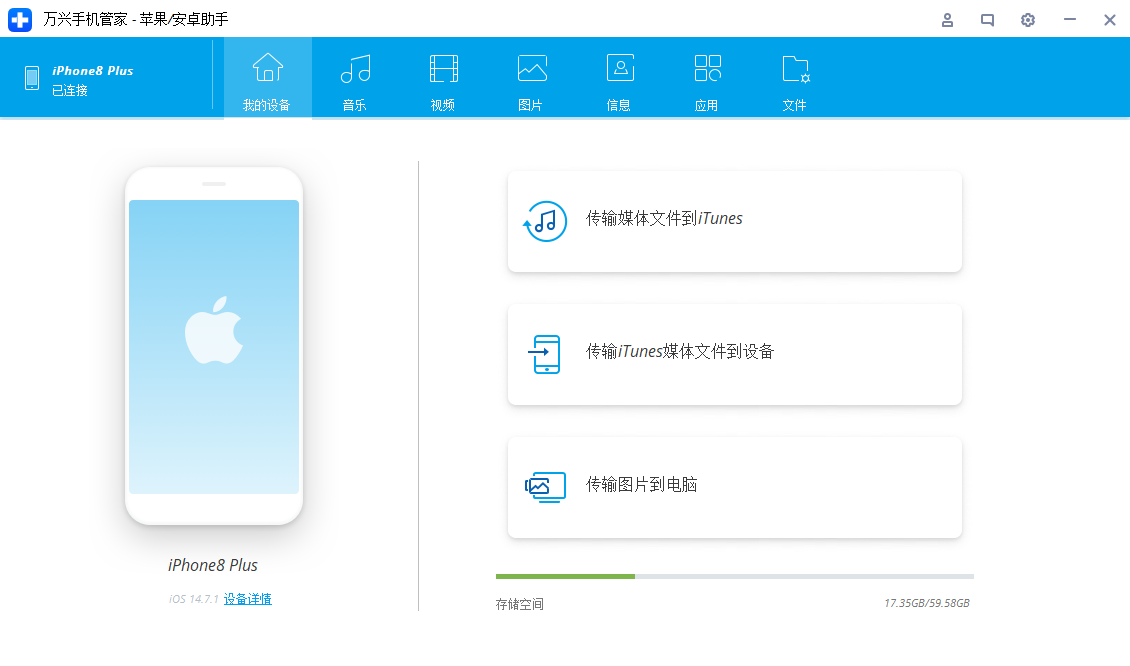
此功能将自动检测您的设备和 iTunes 上的文件之间的差异,并仅复制 iTunes 中缺少的内容,包括音乐、视频、Podcast、有声读物、播放列表、艺术作品等。然后单击“开始”扫描不同的媒体文件。
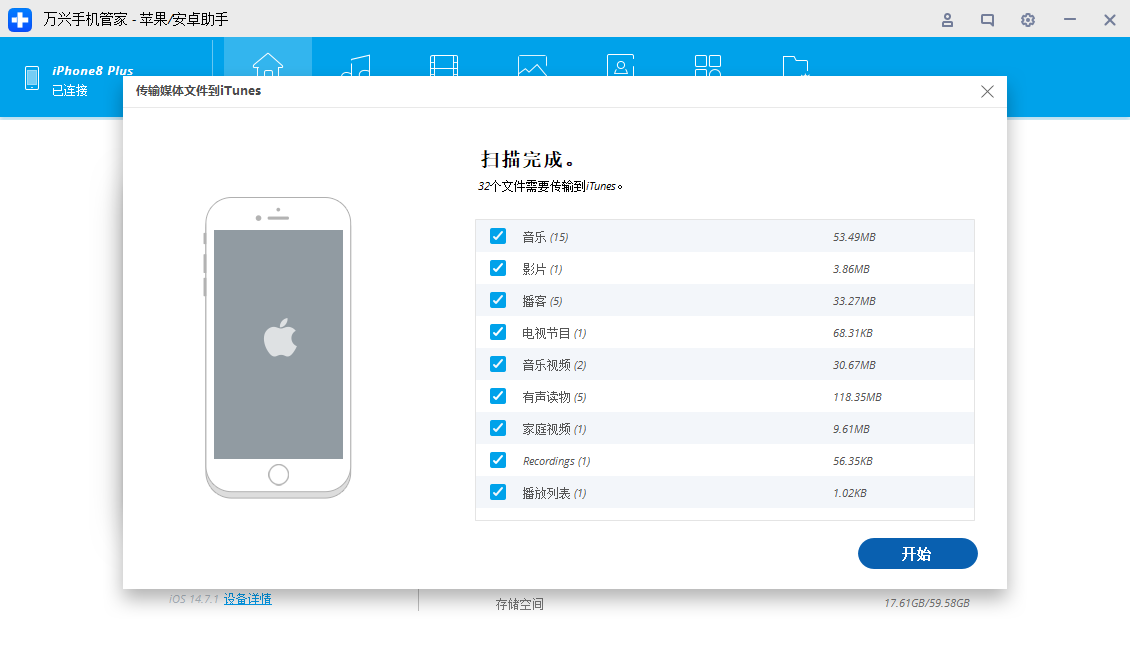
Step2将 iPhone 媒体文件传输到 iTunes。
选择您想要传输到 iTunes 资料库的文件类型,然后单击传输开始传输它们。
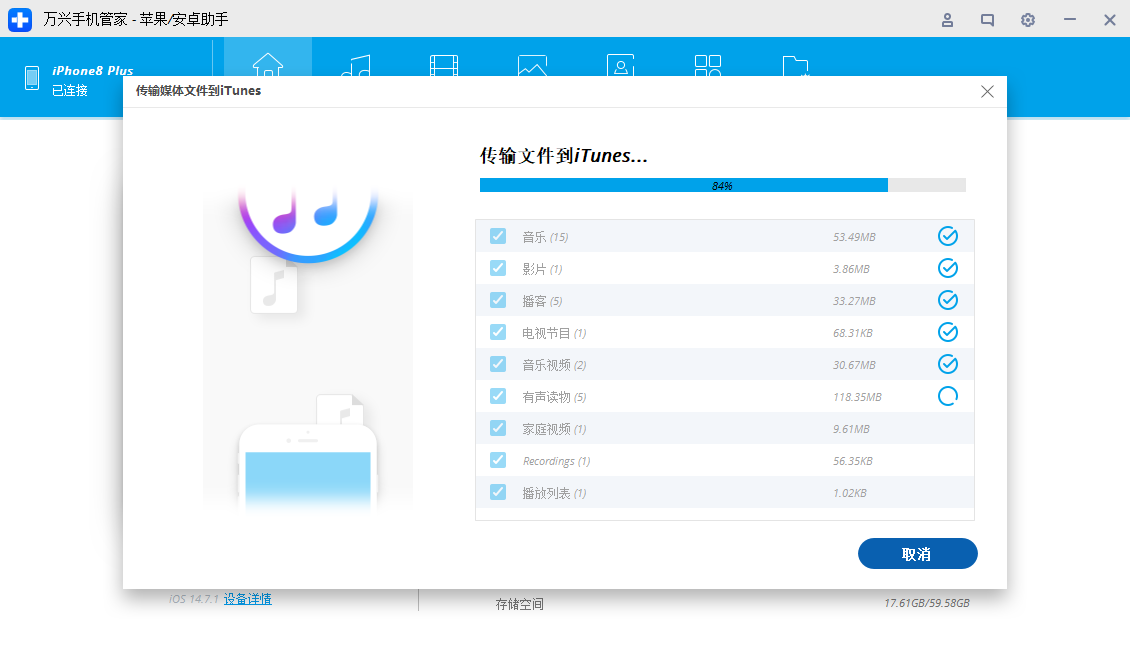
几分钟后,iPhone 上的媒体文件将成功传输到 iTunes 库。
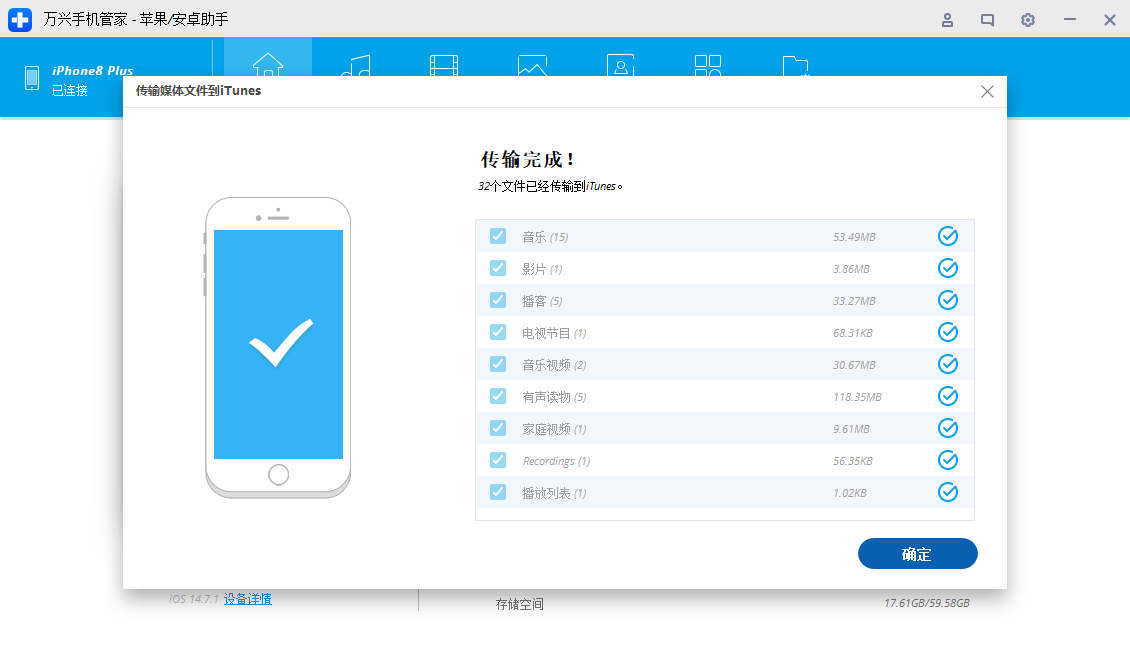
2. 将 iTunes 媒体文件传输到 iOS 设备
Step1在主窗口中,单击将 iTunes 媒体传输到设备。
Step2然后 万兴手机管家 将扫描您的 iTunes 库中的媒体文件并显示所有媒体文件类型。选择文件类型,然后单击传输。所有选定的媒体文件将立即传输到连接的 iOS 设备。
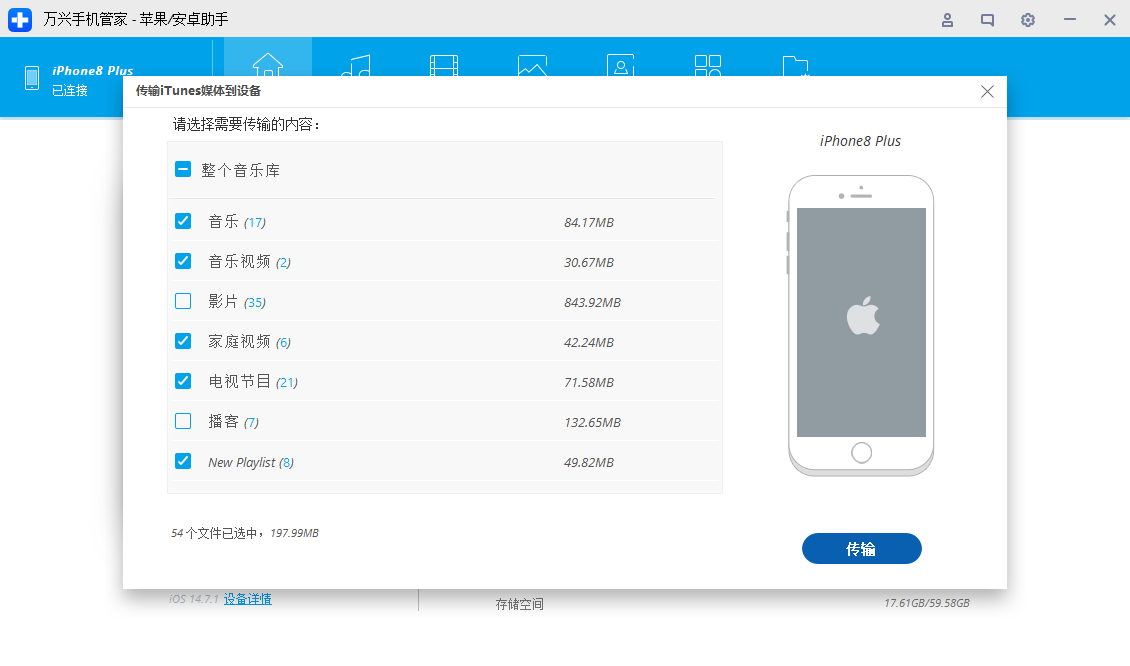
第 2 部分:如何将照片/视频/音乐从电脑导入/导出到 iOS?
1. 将媒体文件从电脑导入 iOS 设备
Step1将 iPhone/iPad/iPod Touch 连接到计算机。
使用闪电电缆将 iOS 设备连接到计算机。如果您在 iDevice 上看到“信任此计算机”警报,请轻点“信任”。
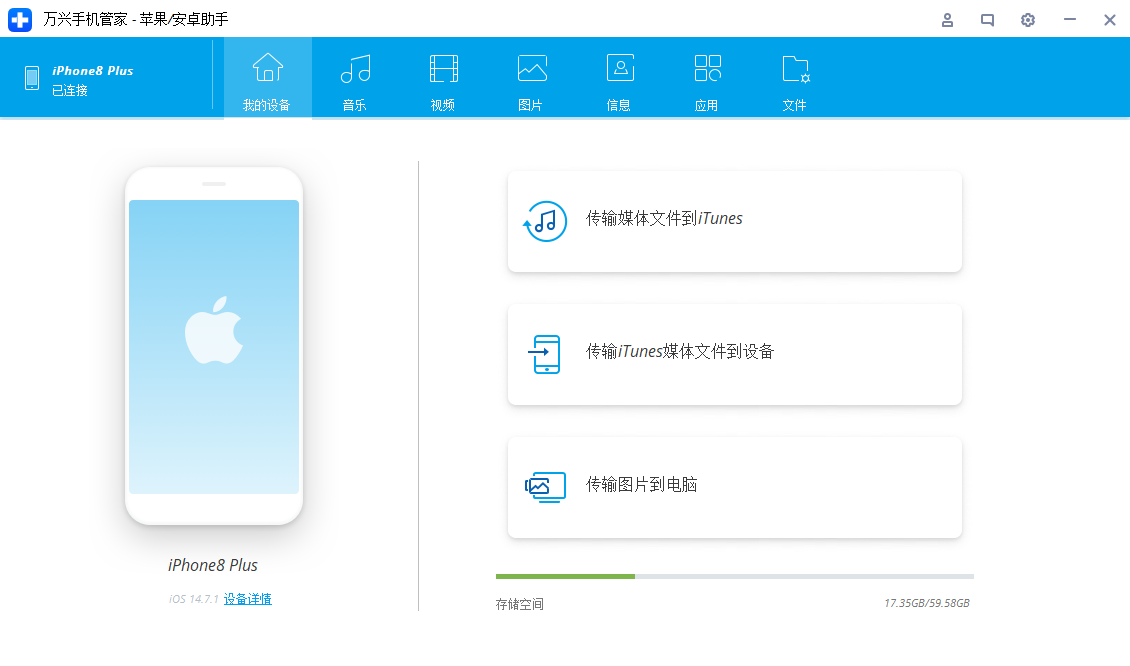
Step2将音乐/视频/照片从计算机导入 iOS
连接设备后,转到 万兴手机管家 顶部的音乐/视频/照片选项卡。管理/传输音乐、视频或照片的步骤类似。这里以传输音乐文件为例。
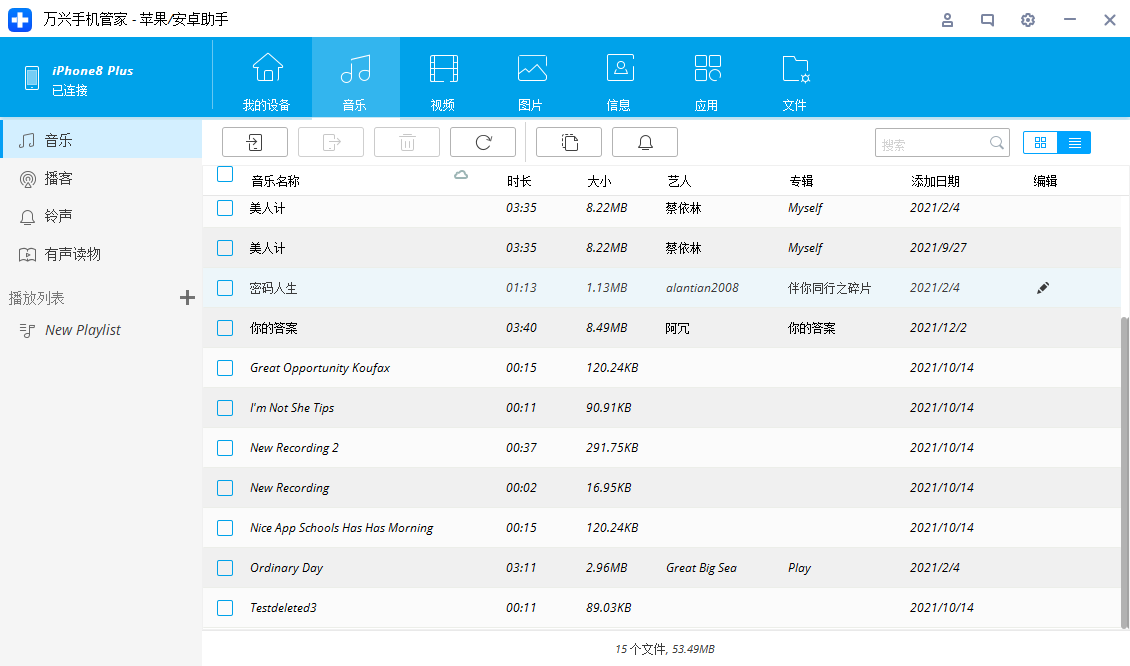
Step3将音乐文件/文件夹导入 iOS
单击顶部的添加音乐图标。您可以选择添加一个音乐文件或添加文件夹中的所有音乐文件。
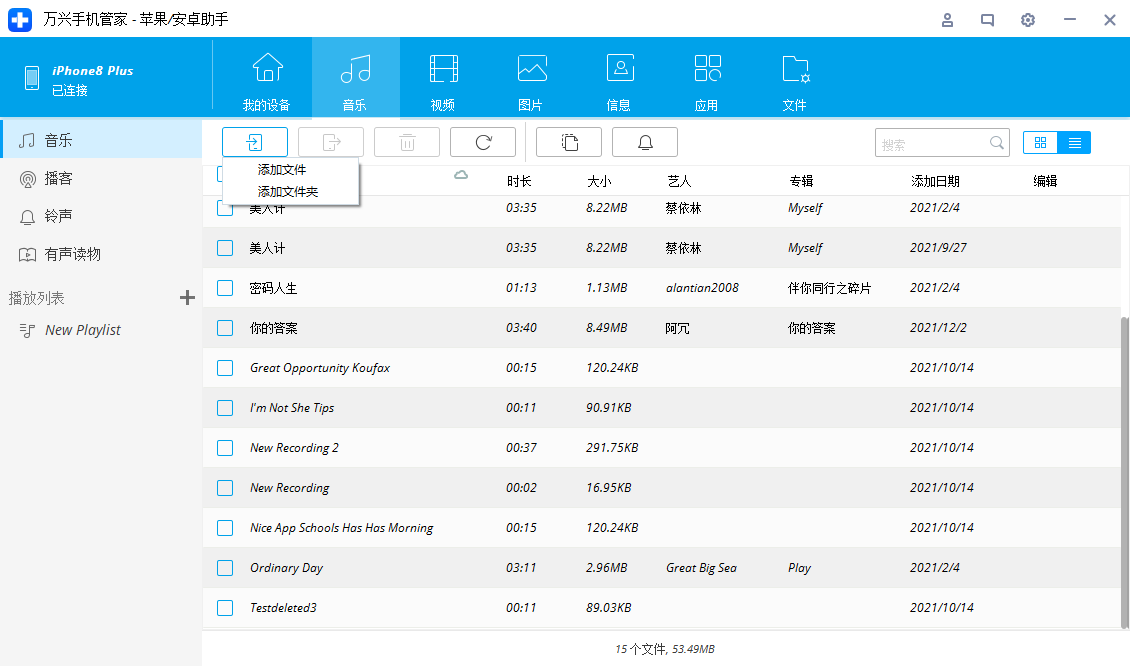
选择音乐文件并点击确定。所有选定的音乐文件将在几分钟内添加到您的 iOS 设备。
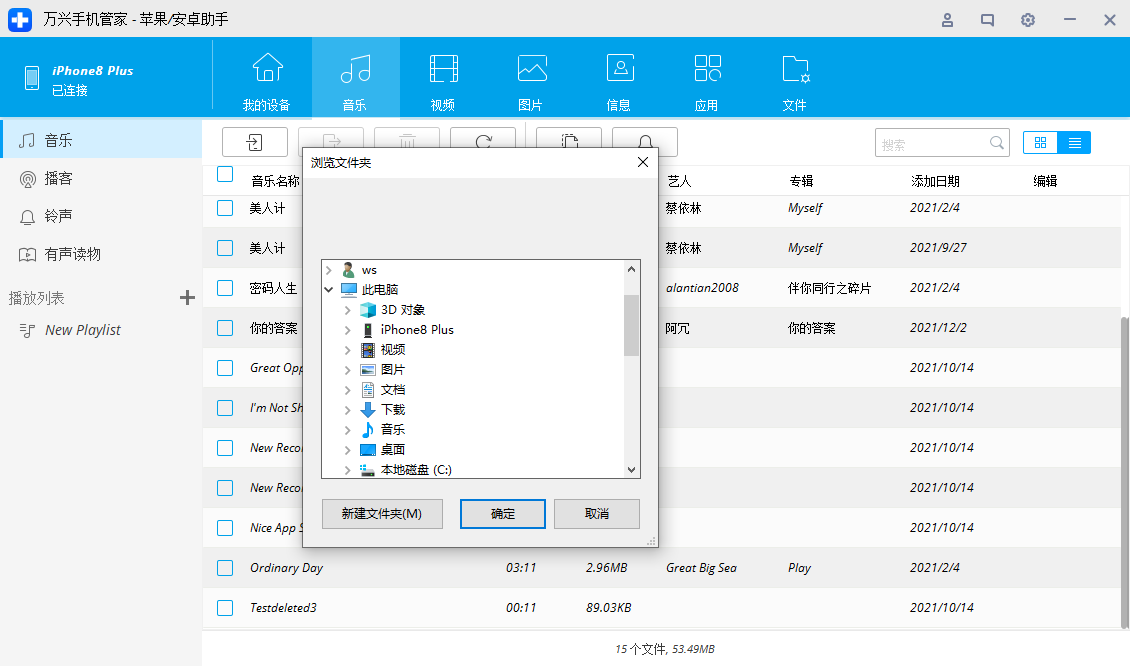
2. 将媒体文件从电脑导出到 iOS 设备
选择要从 iOS 设备保存到计算机的音乐文件,然后单击导出图标。它支持将音乐文件导出到计算机本地存储,以及 iTunes 库。
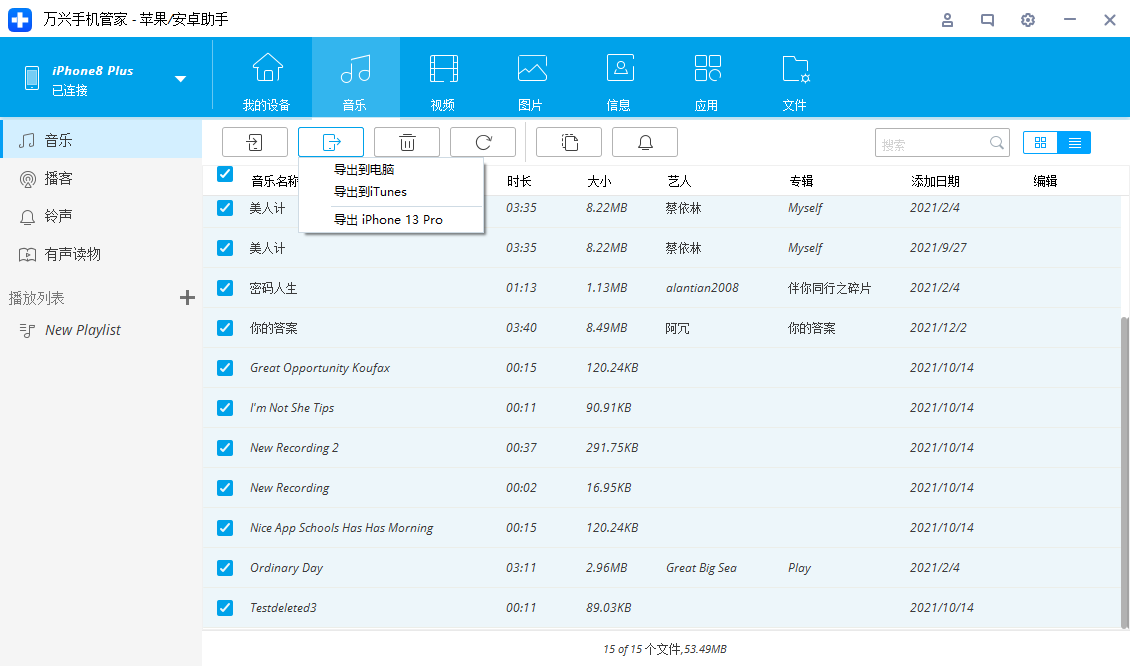
浏览并选择要导出的计算机上的目标文件夹。然后单击“确定”开始导出过程。所有选定的音乐文件将快速导出到 PC/iTunes。







